| 이 글은 윈도우 XP에 대하여 설명한 글입니다. 다만 일부 내용은 XP 이후의 윈도우들에도 적용됩니다 (2023년 1월 메모). |
많은 사용자들이 시스템 복원을 요긴하게 사용할 것이다.
그런데 어떤 경우에는 시스템 복원점들 중 최근의 몇 개만 남기고 삭제하고 싶은 경우가 있을 수도
있을 것이다. 예를 들어서 디스크 검사나 디스크 조각 모음 시 현재 시스템에 이상이 없어서
오래전의 시스템 복원점들은 필요가 없다면, 그것들을 삭제함으로써 디스크 검사 및 조각 모음을 훨씬
빨리 마칠 수도 있을 것이다.
그런데 시스템 복원점들을 없애려 할 때

가장 흔하게 사용되는
방법이 시스템 등록 정보의
시스템 복원 탭에서
모든 드라이브에 시스템 복원 사용 안 함(T)에 체크를
하여 시스템 복원을 중지하는 것이다.
그런데 이 경우에는 기왕의
모든 복원점들이 없어져서
이전으로 시스템 복원 자체가
아예 불가능하다 .
참고 - 시스템 등록 정보를 빨리 띄우려면 윈도우즈 키 + Pause 키
위 방법처럼 아예 모든 복원점들을 없애기가 거시기한 경우라면

보조 프로그램의 디스크 정리에서
마지막 복원점만을 남기고
그 이전의 복원점들은
삭제해 버릴 수도 있다.
만약 이와 같이
모든 복원점들을 삭제하거나
마지막 복원점만을
남기는 것이 마음에 안 든다면
글벌레가 아래의 관련 글에서
설명한 방법으로
특정한 복원점들만
선택해서 제거도 가능하다.
관련 글 보기 : :
2010/02/03 - [유용한 팁들] - 시스템 복원점의 감염에 대한 대처 ( 악성 코드 행동 분석 記)
그런데 위 관련 글대로 따라하기도 복잡해서 그 것도 싫은 사용자들도 있을 것이다 .
그런 경우에는 어떻게 할까?
사실 내가 원하는 만큼만 최근의 시스템 복원점들을 남기는 것은 아주 쉬운 일이다.
아마도 많은 사용자들이 이 방법을 활용하고 있을 것인데
아직도 있을지 모르는 이 방법을 알지 못하는 사용자들을 위하여 아래에 간단히 설명을 한다.

시스템 등록 정보를 열고 운영체제가 설치된 드라이브를 선택하고, 설정(S)...을 누른다.
그러면 설정 창이 뜨는데 그 설정 창에 보면 디스크 공간 사용을 조절하는 슬라이드 바를 볼 수가 있을 것이다.
참고 - 시스템 복원은 운영체제가 설치된 드라이브에서만 사용하는 것이 정석이다.
비스타 이후에는 기본적으로 운영체제가 설치된 드라이브만
시스템 복원이 모니터링을 하도록 변경이 되었다.
위 그림에서 보면 현재 시스템 복원이 전체 드라이브의 12%를 사용하도록 설정된 것이 보일 것이다.
참고 - 시스템 복원은 기본적으로 현재부터 석 달 이전까지의 복원점들을 보관하는데
여기에 모니터링하는 드라이브의 용량의 12%란 제한을 함께 받는다.
즉, 시스템 복원 공간이 남아도 석 달보다 이전의 시스템 복원점들은 없어지고,
12%의 제한 용량에 먼저 걸릴 경우에는 석 달 이전의 복원점이 없을 수도 있다.
이제 이것을 6%로 줄여 보았다.

그리고 확인을 눌렀는데 복원점의 제거도 파일의 삭제이므로, 그것도 대량 삭제이므로
이 조절 사항을 적용하는 데는 약간의 시간, 대략 1분 정도가 걸린다.
자 12%에서 6%로 시스템 복원의 공간 사용이 줄었을 때 글벌레의 시스템의 복원점들은 어떻게 변했을까?


위 두 그림에서 보는 것처럼
시스템 복원의 디스크 공간 사용량을 조절해 줌으로써 시스템 복원점들의 일부만 제거가 가능하다.
참고적으로 언급하면
위 두 그림을 봐도 아는 것이 가능하지만 시스템 복원의 디스크 사용량을 줄이면 오래된 복원점들부터
없어진다. 그리고 시스템 복원을 통해서 복원점들이 존재하는 기간을 살펴보면, 내가 얼만큼 줄였을 때
얼만큼의 복원점이 남겠구나 하는 것도 알 수 있음을 명시하여 둔다.
관련 글 보기 : : 2009/08/17 - [유용한 팁들] - 윈도우 시스템 복원에 대한 진실과 오해
'Lecture > Computer' 카테고리의 다른 글
| 인터넷 익스플로러는 TCP 80 포트로만 접속하나요 ? (3) | 2010.06.20 |
|---|---|
| 호스트 ( Hosts ) 파일에 낙서하지 말란 말이야 ~ (0) | 2010.06.01 |
| Wepawet (alpha) (2) | 2010.05.31 |
| 컴퓨터에서 소리가 안 날 때 (58) | 2010.05.27 |
| 즐겨찾기 아이콘 ( favicon ) 되살리기 / 즐겨찾기 삭제 불가 시 대처법 (1) | 2010.05.10 |
| 동영상 화면 그림판으로 캡쳐하기 (9) | 2010.05.06 |
| 지금 이 순간 나는 해킹 당하고 있을까 ? (79) | 2010.04.06 |
| index.dat에 대한 고찰 (16) | 2010.04.03 |


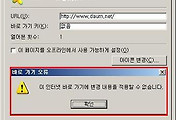

댓글